Logitech Գ270 ամենաէժան HD վեբ-տեսախցիկն է աշխարհահռչակ արտադրողից: Եկեք պարզենք, թե որքան լավն է այն, արժե արդյոք գնել, թե ավելի մոտիկից նայել մեկ այլ բան:
1. Սարքավորումներ և բնութագրեր
Logitech C270 վեբ-տեսախցիկը փաթեթավորված է բավականին մեծ, բավականին բարձրորակ և գեղեցիկ տուփի մեջ:

Ստորև ներկայացված է ամենակարևոր տեղեկատվությունը ըստ արտադրողի:

Logitech-ը իրեն դասում է վեբ-տեսախցիկների վաճառքի առաջատարների շարքում: Արտադրողի խոսքերով, Logitech Fluid Crystal տեխնոլոգիան ապահովում է հարթ տեսանյութ, նկարի բացառիկ հստակություն, վառ գույներ և հստակ ձայն ցանկացած պայմաններում:
Տեսազանգերը և տեսանկարահանումն իրականացվում են բարձր հստակությամբ (HD) ձևաչափով՝ 720p (1280×720): Տեսախցիկը կարող է լուսանկարել 3 մեգապիքսել թույլատրությամբ։ Տեսախցիկը աջակցում է լույսի ավտոմատ շտկմանը, իսկ ներկառուցված խոսափողը, ըստ արտադրողի, ունի հստակ ձայն։
Տուփի կողմում նույն տեղեկատվությունը կրկնօրինակված է ավելի մանրամասն և պարունակում է որոշ լրացուցիչ տեղեկություններ:

Այստեղից պարզ է դառնում, որ 3 ՄՊ պատկերների լուծաչափը ձեռք է բերվում ծրագրային մշակման միջոցով, ներկառուցված խոսափողն ունի աղմուկի նվազեցում, տեսախցիկը ունի USB 2.0 միակցիչ (համատեղելի է USB 3.0-ի հետ), ունիվերսալ ամրակ նոթբուքերի և ցանկացած մոնիտորների համար։
Վեբ-տեսախցիկը ունի լրացուցիչ ծրագրային ապահովում Logitech Vid HD, Skype-ի հավաստագրված, օպտիմիզացված Gmail-ի, Yahoo Messenger-ի և Windows Live-ի համար:

Տուփի մյուս կողմում Logitech C270-ի համեմատությունն է արտադրողի այլ վեբ-տեսախցիկների հետ: Այստեղից կարող եք նաև պարզել, որ վեբ-տեսախցիկը ֆիքսված ֆոկուս ունի:

Տուփի հետևի մասի տեղեկատվությունից կարող եք պարզել, որ Logitech Vid HD ծրագիրը նախատեսված է տեսազանգերի համար, թույլ է տալիս լուսանկարել և ուղարկել մեկ սեղմումով։ Մալուխի երկարությունը 1,5 մ է, փաթեթը ներառում է ծրագրային ապահովում և փաստաթղթեր։ Երաշխիք և տեխնիկական սպասարկում 2 տարի։

Դե, համակարգի պահանջները նշված են տուփի ներքևում:

Պաշտոնապես վեբ-տեսախցիկը աջակցում է Windows XP-ին, Vista-ին և 7-ին, սակայն փորձնականորեն պարզվեց, որ այն աշխատում է նաև Windows 8-ի և 10-ի վրա առանց խնդիրների։ Վեբ-տեսախցիկը համատեղելի է նաև Mac OS X 10.4.9 և ավելի նոր տարբերակների հետ:
Զանգեր կատարելու համար համակարգիչը պետք է ունենա առնվազն 1 ԳՀց հաճախականությամբ պրոցեսոր, 512 ՄԲ RAM, 200 ՄԲ սկավառակի տարածություն (լրացուցիչ ծրագրեր տեղադրելու համար), USB պորտ 1.1 և ինտերնետ կապ:
Այսինքն, վեբ-տեսախցիկը կարող է աշխատել նույնիսկ բավականին թույլ համակարգչի վրա: Սակայն HD որակով զանգերի համար առաջարկվում է 2,4 ԳՀց հաճախականությամբ պրոցեսոր, 2 ԳԲ հիշողություն, USB 2.0 պորտ, ինտերնետի առնվազն 1 Մբիտ/վ արագություն և 1280x720 էկրանի թույլատրելիություն։
Վեբ-տեսախցիկը բավականին ապահով կերպով փաթեթավորված է տուփի մեջ:

Դրա շնորհիվ փոխադրման ժամանակ վնասվելու հավանականությունը շատ քիչ է։

Առաքման փաթեթը, ինչպես խոստացել էր, ներառում էր հրահանգներ, սկավառակ՝ դրայվերներով և ծրագրային ապահովում։

2. Դիզայն և էրգոնոմիկա
Logitech C270-ի ճակատային վահանակը պատրաստված է մուգ մոխրագույն փայլուն պլաստիկից։ Մնացած մարմինը և տակդիրը պատրաստված են սև փայլատ պլաստիկից։

Նա բավականին լավ տեսք ունի: Բացի տեսախցիկի աչքից, դիմային վահանակի վանդակաճաղի տակ հարմար տեղադրվում է միկրոֆոն, իսկ մյուս կողմում կա լուսադիոդ, որը փայլում է փափուկ կանաչ, երբ տեսախցիկը ակտիվ է (զանգի ժամանակ):
Ահա թե ինչ տեսք ունի այն կողքից՝ դրված վիճակում։

Ստենդի ներսում կան մոնիտորի հետ շփման համար անհրաժեշտ առաձգական ժապավեններ:

Սա նրա աշխատանքային դիրքն է վահանակի վրա:

Տեսախցիկը կարող է տեղադրվել նաև սեղանի վրա ցանկալի դիրքում:

Եվ նա ձեզ խոնարհ կնայի:

Եթե նա ինչ-որ բանում մեղավոր է, ամոթից գլուխն իջեցնում է։

Եվ հետո նա խնդրում է ձեր ներողամտությունը:

Դուք ասում եք, որ նա ընկավ և հրում վարժություններ արեց, և նա դա անում է:

Նա, ընդհանուր առմամբ, բավականին հնազանդ է և ապահով նստում է վզկապի վրա:

Նրա սիրելի տեղը մոնիտորի վրա է։

Չնայած այն հեշտությամբ կարող է պառկել նոութբուքի բարակ վահանակի վրա

3. Ծրագրային ապահովում
Logitech C270 վեբ-տեսախցիկը, սկզբունքորեն, չի պահանջում վարորդի տեղադրում և սկսում է աշխատել համակարգչին միանալուց անմիջապես հետո: Բայց հայրենի դրայվերի դեպքում ինձ թվում էր, որ գույնի ու պայծառության շտկումն ավելի լավ է աշխատում։ Բացի այդ, կա դեմքին հետևելու հետաքրքիր տարբերակ, որտեղ տեսախցիկը հետևում է ձեզ և նույնիսկ շարժվելիս ձեր դեմքը գտնվում է էկրանի կենտրոնում։ Այն աշխատում է շատ թույն, այնպիսի տպավորություն է, որ տեսախցիկը անընդհատ պտտվում է և նայում է քեզ, թեև ֆիզիկապես միայն օպտիկան է աշխատում։
Ես չեմ օգտագործել Logitech Vid HD սեփական տեսազանգերի ծրագիրը, քանի որ բոլորն օգտագործում են Skype-ը այդ նպատակով, և նոր տարբերակ Logitech ծրագրային ապահովումն այն ընդհանրապես հեռացրել է:

Տեղադրման փաթեթը ներառում է Logitech Webcam Software ծրագիրը, որը թույլ է տալիս լուսանկարել, տեսագրել և ունի բազմաթիվ լրացուցիչ գործառույթներ և կարգավորումներ։

Տեղադրվելուց հետո աշխատասեղանի վրա հայտնվում է համապատասխան դյուրանցում, որով գործարկվում է ծրագիրը։

Հիմնական պատուհանից կարող եք սկսել նկարահանումները, բացել պատկերասրահը, Skype-ը, ակտիվացնել վեբ-տեսախցիկի կարգավորիչը, շարժման հայտնաբերումը և կարգավորել ընդհանուր կարգավորումները:
Նկարահանում և տեսանյութեր
Նկարահանման պատուհանում կա Photo/Video ռեժիմի անջատիչ: Դուք կարող եք կառավարել խոշորացումը, փոխել նկարահանման տարածքը, ձևաչափը, միացնել/անջատել խոսափողը, դեմքի հետագծման տարբերակները, ձայնի բարելավումները և պայծառության ավտոմատ կարգավորումը:

Լրացուցիչ կարգավորումները թույլ են տալիս կարգավորել ձեռքով կամ ավտոմատ ռեժիմբացահայտում, պայծառություն, հակադրություն, սպիտակ հավասարակշռություն, սահմանված հաճախականություն և կողմնորոշում:

Պատկերասրահ
Պատկերասրահում կարող եք դիտել նկարահանված լուսանկարներն ու տեսանյութերը, ջնջել, տպել և ուղարկել նկարահանված նյութերը սոցիալական ցանցեր:

Վեբ տեսախցիկի վերահսկիչ
Հիմնական մենյուից կարող եք ակտիվացնել վեբ-տեսախցիկի կարգավորիչը, որով կարող եք կառավարել խոշորացումը, նկարահանման տարածքը և իրական ժամանակում միացնել և անջատել տարբեր տարբերակներ:

Ցանկության դեպքում այս փոքրիկ պատուհանը կարելի է ամրացնել բոլոր պատուհանների վերևում:
Շարժման հայտնաբերում
Շարժման հայտնաբերումը թույլ է տալիս ձայնագրել այն ամենը, ինչ տեղի է ունենում սենյակում, երբ դուք բացակայում եք: Այս ռեժիմն ակտիվացնելուց հետո, հենց որ ինչ-որ մեկը մտնում է սենյակ, սկսվում է տեսանկարահանումը։ Երբ շարժումը դադարում է, տեսագրումը դադարում է։
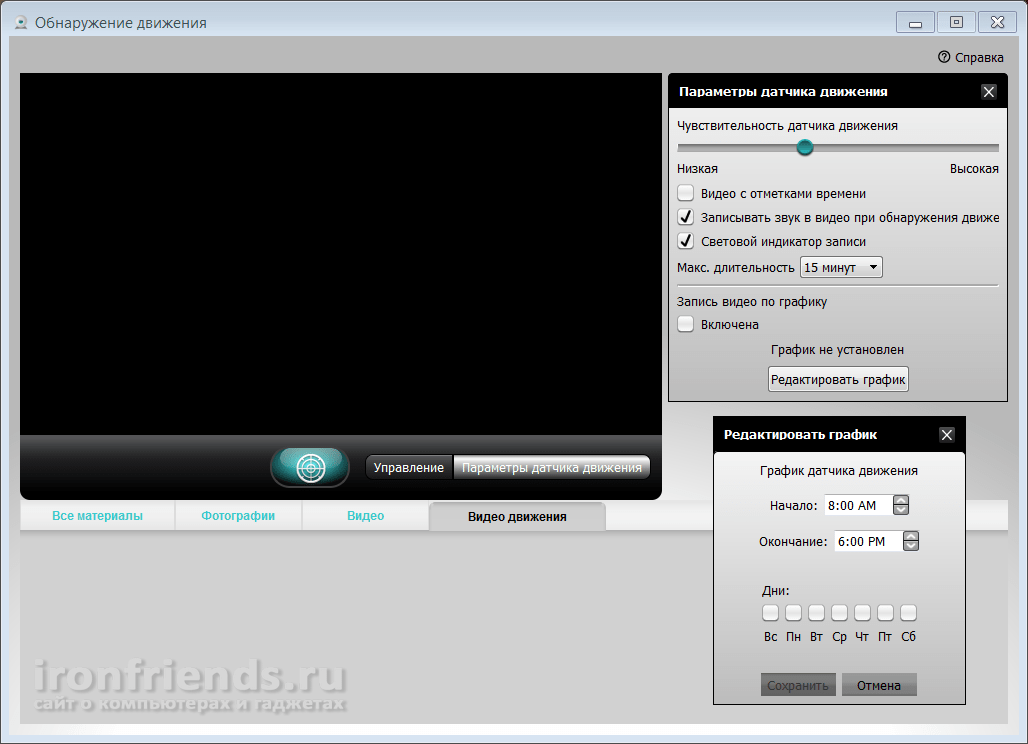
Այստեղ դուք կարող եք կարգավորել շարժման սենսորի զգայունությունը, օրինակ, այնպես, որ ձայնագրությունը չսկսվի անցյալով վազող կատվից: Կարող եք նաև միացնել կամ անջատել ձայնի և ցուցիչի լույսի ձայնագրումը, սահմանել ձայնագրման առավելագույն տևողությունը և կարգավորել շարժման սենսորի աշխատանքի ժամանակացույցը:
Ծրագրի կարգավորումներ
Նկարահանման կարգավորումներում կարող եք փոխել խոսափողի զգայունության մակարդակը, ձայնի ձայնագրման որակը, տեսանյութը և որոշ այլ պարամետրեր:

Պատկերասրահի կարգավորումներում դուք նշում եք թղթապանակներ, որտեղ պահվում են նկարահանված լուսանկարներն ու տեսանյութերը, դրանք խմբագրելու հավելվածները, փոստի և սոցիալական ցանցի կարգավորումները:

Հին տարբերակը նաև աջակցում էր տարբեր հետաքրքիր էֆեկտներ տեսազանգերի ժամանակ, սակայն նոր տարբերակում այս գործառույթը, ցավոք, հանվեց: Logitech Webcam Software-ի վերջին տարբերակը կարելի է ներբեռնել պաշտոնական կայքից: Կան Windows XP, Vista, 7, 8, 10 տարբերակներ:
Ինչպես տեսնում եք, արտադրողը շատ բարձրորակ աշխատանք է կատարել ոչ միայն վեբ-տեսախցիկի ստեղծման հարցում, այլև դրա համար հիանալի ծրագրակազմ է պատրաստել:
4. Օգտագործելով փորձը
Ես արդեն մի քանի տարի է, ինչ օգտագործում եմ Logitech C270 վեբ-տեսախցիկը, և այն երբեք չի դադարում ինձ գոհացնել Skype-ի զանգերի համար ամենաբարձր որակի վիդեո և աուդիոով: Տեսանյութն իսկապես շատ բարձր որակ է, գերազանց պարզությամբ և գունային վերարտադրմամբ։ Նույնիսկ անբավարար օրական կամ արհեստական լուսավորություն, որտեղ սմարթֆոնի տեսախցիկը սահմռկեցուցիչ լուսանկարներ է անում, Logitech C270-ն իր առաջադրանքը հաղթահարում է հարվածով։ Այն շատ ճիշտ է կարգավորում վիդեո հոսքի պայծառությունը, կոնտրաստը և գույնը թռիչքի ժամանակ: Ընդհանրապես, բոլորը, ում հետ ես շփվել եմ Skype-ով, միշտ նշել են բարձր որակնկարները և զարմացան՝ մտածելով, որ թանկարժեք տեսախցիկ ունեմ։
Ինչ վերաբերում է ձայնի որակին և լսելիությանը, ապա հարմար տեղակայված զգայուն միկրոֆոնի շնորհիվ ամեն ինչ նույնպես լավագույնն է: Ես արդեն մոռացել էի, երբ օգտագործեցի ականջակալը առցանց խաղեր, քանի որ վեբ-տեսախցիկի խոսափողը միանգամայն բավարար է այդ նպատակների համար։ Գիշերը խաղալիս ես շշուկով եմ խոսում, և թիմակիցներս ինձ հիանալի լսում են։ Եվ աղմուկի գերազանց նվազեցման շնորհիվ բարձրախոսների ձայնը խոսափողի միջով չի վերադառնում խաղ կամ Skype: Այսպիսով, զրուցակիցները չեն լսում արձագանքների էֆեկտը։
5. Եզրակացություն
Ես փորձել եմ մի շարք նմանատիպ գներով վեբ-տեսախցիկներ այլ արտադրողներից, բայց դրանցից ոչ մեկը չի կարող մոտենալ Logitech C270-ի որակին: Եվ հաշվի առնելով ցածր գինը, այլ բան գնելն իմաստ չունի: Միակ բանն այն է, որ եթե ձեզ հետաքրքրում է Full HD տեսանյութը (1920×1080) կամ ստերեո խոսափողը, ապա կարող եք ավելի մոտիկից նայել այս արտադրողի ավելի թանկ տեսախցիկներին, դրանք շատ արժանի են: Logitech C270 միջին օգտագործողի համար սա գնի/որակի իդեալական համակցությունն է:
6. Հղումներ
Logitech HD վեբ-տեսախցիկ B525
Logitech HD վեբ-տեսախցիկ C270
Logitech HD վեբ-տեսախցիկ C310
Մեր օրերում կան բազմաթիվ համակարգչային ապրանքանիշեր: Եթե պրոցեսորների արտադրությունն իրականացնում են շուկայի երկու մոնոպոլիստներ՝ AMD-ն ու INTEL-ը, ապա բաղադրիչ նյութեր արտադրողները շատ են։ Օրինակ, վեբ-տեսախցիկներն արտադրվում են բազմաթիվ ընկերությունների կողմից: Եթե դուք ունեք վեբ-տեսախցիկ և չգիտեք դրա մոդելը կամ արտադրողը, կան մի քանի եղանակներ պարզելու համար: Վեբ-տեսախցիկի ցանկացած մոդել կարելի է որոշել՝ օգտագործելով համակարգային մեթոդ:
Ձեզ անհրաժեշտ կլինի
- Համակարգիչ, վեբ-տեսախցիկ, Driver Cure հավելված, ինտերնետ հասանելիություն
Հրահանգներ
Ինչպե՞ս որոշել վեբ-տեսախցիկի մոդելը: Այս հարցը տրվում է բազմաթիվ օգտատերերի կողմից: Այս տեղեկատվությունը պարզելու մի քանի եղանակ կա: Դրանք բոլորն էլ արդյունավետ և արդյունավետ են: Գլխավորը հետևողականություն պահպանելն է։
Տեսախցիկի մոդելի որոշում
Առավելագույնը պարզ ձևովորն օգնում է պարզել, թե որ վեբ-տեսախցիկի մոդելն է, որը ներառում է նորից միացում այս սարքի. Այսինքն, դուք պետք է անջատեք այն ձեր համակարգչից և նորից միացնեք այն: Դրանից հետո ՕՀ-ն կսկսի սկանավորել նոր սարքավորումը և մանրամասն տեղեկություններ ստանալ դրա մասին: Պարզապես պետք է սեղմել ներքևում գտնվող գործիքագոտու պատկերակը, որը ցույց է տալիս նոր սարքը: Դրանից հետո մոդելի մասին տեղեկատվությունը, ինչպես նաև այս սարքի տեխնիկական բնութագրերը կցուցադրվեն փոքր պատուհանում:
Կարևոր է նշել, որ որոշ դեպքերում համակարգը կարող է գրել, որ միացված սարքը անհայտ է: Եվ այստեղ դուք չպետք է հարց ունենաք՝ ինչպե՞ս ճանաչել տեսախցիկը: Փաստն այն է, որ համակարգչի դրայվերները պարզապես չեն թարմացվում, ուստի ձեզ հարկավոր է աջ սեղմել «Իմ Համակարգիչը», այնուհետև ընտրել «Հատկություններ» և գնալ «Սարքի կառավարիչ» ներդիր: Հաջորդը, դուք պետք է աջ սեղմեք վերևի տողի վրա, այնուհետև սեղմեք «Թարմացնել ապարատային կազմաձևումը» կոչվող հրամանը: Դրանից հետո դուք պետք է ընտրեք «Անհայտ սարք» տողը և սեղմեք աջը, այնուհետև կհայտնվի մենյու, որտեղ դուք պետք է ընտրեք «Թարմացնել վարորդը»: Նման մանիպուլյացիաներից հետո համակարգը կթարմացվի, և ձեր վեբ-տեսախցիկի մոդելը կճանաչվի:
Որոշում Driver Cure-ի միջոցով
Կարող եք նաև այլ կերպ պարզել, թե որ մոդելն ունի ձեր համակարգչի տեսախցիկը: Այն ներառում է Driver Cure կոչվող ծրագրաշարի օգտագործումը: Նախքան այն օգտագործող վեբ-տեսախցիկը ըստ մոդելի նույնականացնելը, դուք պետք է ներբեռնեք այն: Այս ծրագիրըանվճար հասանելի է, այնպես որ դուք որևէ խնդիր չեք ունենա այն գտնելու համար:
Տեղադրվելուց հետո դուք պետք է գործարկեք ծրագրաշարը: Հաջորդը, դրա ընտրացանկում դուք պետք է ընտրեք ձեր միացած վեբ-տեսախցիկը և սեղմեք «Որոնում»: Driver Cure-ն այնուհետև կկատարի ավտոմատ սկանավորում: Ավարտելուց հետո ձեր սարքի մոդելի անունը կհայտնվի ներքևում գտնվող Windows գործիքագոտում:
Այժմ դուք գիտեք, թե ինչպես ճանաչել տեսախցիկը: Ինչպես տեսնում եք, դա ամենևին էլ դժվար չէ իրականացնել։ Բացի այդ, դուք հնարավորություն ունեք օգտվելու ձեզ համար առավել հարմար մեթոդից։
Վեբ-տեսախցիկներն այդքան էլ հեշտ չէ ընտրել: Շատ հազվադեպ մոդելները դառնում են խորհրդանշական, և բոլոր օգտվողները ցանկանում են գնել դրանք: դարձավ հենց այն սարքը, որը բոլորը միանգամից ցանկանում էին: Այս «վեբը» կարողացավ ուշադրություն գրավել իր բյուջեով և միևնույն ժամանակ գերազանց որակով։
Ընկերություն
Շվեյցարական արտադրողը արտադրանք է արտադրում 1981 թվականից: Այս ընթացքում, բացի վեբ-տեսախցիկներից, հայտնի դարձան նաև համակարգչային այլ ծայրամասային սարքեր: Logitech-ը հայտնի է իր ստեղնաշարերով, թրեքբոլերով և մկներով: Դրանց թվում կան լարային և անլար մոդելներ։
Գնորդներին չեն խնայել նաև արտադրողի վեբ-տեսախցիկները: Կան բարձրախոսների և միացման կայանների մի քանի մոդելներ: Շուկայում կարելի է գտնել խաղային կոնսուլների և ղեկի սարքեր:
Logitech-ը արտադրում է ականջակալներ, աքսեսուարներ նվագարկիչների համար, անլար երաժշտական համակարգեր, կառավարման վահանակներ և այլն:
Որտեղի՞ց սկսվեց ամեն ինչ:
Մոդելը և նրա ավագ «կոլեգաները» աներևակայելի հայտնի դարձան Twitch ռեսուրսի շնորհիվ։ Այս հոսքային կայքը ամեն օր գրավում է միլիոնավոր դիտողների: Մարդիկ ամբողջ աշխարհից դիտում են իրենց անծանոթ կերպարների կատարումը։ Հեռարձակողները լսարան են ստեղծում և գիտեն, որ իրենց գրավելու լավագույն քայլերից մեկը վեբ-տեսախցիկ օգտագործելն է:
Բայց եթե խաղերի հեռարձակման համար դուք կարող եք ընտրել ավելի պարզ տարբերակ, խոսակցական հոսքերի համար նպատակահարմար չէ գումար խնայել: Դա պայմանավորված է նրանով, որ Talking Show-ի համար տեսախցիկը ձգվում է ամբողջ էկրանը լցնելու համար: Հետեւաբար, այն պետք է արտադրի լավ որակի տեսանյութեր:
Այսպիսով, դիտարկվող մոդելը դարձել է ցանկալի սարքերից մեկը նրանց համար, ովքեր ցանկանում են հեռարձակվել Twitch-ով։
Վերանայում
Եթե երբևէ ցանկանում եք գնել վեբ-տեսախցիկ և սահմանափակված չեք բյուջեով, ապա լավագույն տարբերակՍա C-270 Logitech-ն է: Գինը տատանվում է 2 հազար ռուբլու շուրջ։ Սա HD լուծաչափով ամենաէժան մոդելն է:
Եթե ցանկանում եք ավելի լավ և հստակ պատկեր ունենալ, կարող եք ավելի մոտիկից նայել C-920-ին: Այս տարբերակը նույնպես շատ տարածված է: Բայց դրա արժեքը երեք անգամ ավելի է։
Տուփ
Ընկերությունը սովորաբար մեծ գումարներ չի ծախսում իր արտադրանքը փաթեթավորելու համար: Սովորաբար վեբ-տեսախցիկների տուփերը փոքր են՝ թափանցիկ պատուհանով, որտեղից գնված սարքը «նայում է» մեզ։ Ընկերության գրեթե ցանկացած փոքր արտադրանք փաթեթավորվում է այս կերպ:

Գրաֆիկական դիզայնի համար օգտագործվում են կորպորատիվ գույներ՝ սպիտակ և փիրուզագույն։ Այս մոդելը բացառություն չէր: Վերևում կա մի փոքրիկ պատուհան, որի միջով տեսանելի է վեբ-տեսախցիկը: Ստորև ներկայացված է շուկայավարման տեղեկատվություն: Կան մի քանի պատկեր, որոնք կարծես թե այս սարքից են:
Ստորև բերված են հիմնական պարամետրերը՝ թույլտվություն, միացում, պիքսելների քանակ և այլ հնարավորություններ։ Նշվում է նաև հայտնի Fluid Crystal տեխնոլոգիան, որն աշխատում է հարթ նկարի, պարզության, գույների հագեցվածության և գերազանց ձայնի վրա։
Լրացուցիչ տեղեկություններ կան փաթեթի կողմերի մասին: Գրեթե ամբողջը կրկնօրինակված է: Թեեւ դուք կարող եք նոր բան գտնել մոդելի մասին: Պարամետրերը նշված են մի քանի լեզուներով, ներառյալ ռուսերենը:
Այստեղ գրվածի շնորհիվ կարող եք պարզել, որ դա ծրագրային մշակումն է, որը տալիս է 3 ՄՊ լուծում։ Միկրոֆոնն ունի աղմուկի նվազեցման զտիչ: C-270 Logitech-ը միացված է USB մալուխի միջոցով: Դիզայնը ունիվերսալ է։
Փաթեթի հետևի մասում ներկայացված են Logitech-ի այլ վեբ-տեսախցիկների մոդելների համեմատության վերաբերյալ տեղեկատվություն: Բացի այդ, կան տվյալներ սեփական ծրագրաշարի և այն հնարավորությունների մասին, որոնք այն տալիս է օգտագործողին:
Սարքավորումներ
Ինչպես արդեն նշվեց, չնայած տուփի պարզությանը, ամեն ինչ հուսալիորեն փաթեթավորված է փոխադրման համար: Սարքը տեղադրված է ստվարաթղթե շրջանակի մեջ: Դրա տակ կա այն ամենը, ինչ նշված էր փաթեթում՝ սարքը, հրահանգները, վարորդներով սկավառակը և ծրագրակազմը։
Համակարգի պահանջներ
Դրանք կարելի է գտնել պաշտոնական կայքում կամ դիտել տուփի ներքևում: Մոդելը աշխատում է վիրահատարանների հետ Windows համակարգեր XP, Vista և 7, բայց Windows 8-ի և 10-ի սեփականատերերը չպետք է անհանգստանան: Ինչպես ցույց է տվել պրակտիկան, վեբ-տեսախցիկը նույնպես ճիշտ է միանում և հայտնաբերվում համակարգի կողմից: Այն աշխատում է նաև Apple-ի համակարգիչների հետ միասին:

Զանգեր կատարելու համար անհրաժեշտ է առնվազն 1 ԳՀց հաճախականությամբ պրոցեսոր, ինչպես նաև 512 ՄԲ օպերատիվ հիշողություն։ Սկզբունքորեն, սարքը չի պահանջում լրացուցիչ սկավառակի տարածություն: Բայց եթե դուք օգտագործում եք սեփականության ծրագրակազմ, ապա դուք պետք է տեղադրեք ծրագրակազմ, որը զբաղեցնում է 200 ՄԲ: Եվ, իհարկե, ձեզ անհրաժեշտ է անվճար USB պորտ ձեր համակարգչում:
Եթե ցանկանում եք զանգեր կատարել HD որակով, ապա ձեր համակարգիչը պետք է ավելի ուժեղ լինի: Ցանկալի է, որ պրոցեսորը աշխատի 2,4 ԳՀց կամ ավելի հաճախականությամբ, պահանջում է 2 ԳԲ: Բարձրորակ հաղորդակցության համար ձեզ հարկավոր է կայուն ինտերնետ արագություն՝ առնվազն 1 Մբիթ/վրկ։ Ցուցադրումը պետք է ունենա 1280x720 կամ ավելի բարձր լուծաչափ:
Արտաքին տեսք
Logitech-ի C-270-ը շատ պարզ տեսք ունի: Մարմնի հիմնական մասը ձվաձեւ է, հորիզոնական ձգված։ Այն վայրում, որտեղ գտնվում է տեսախցիկի աչքը, կա մուգ մոխրագույն փայլուն վահանակ։ Ամբողջ մարմինը պատրաստված է դիմացկուն պլաստիկից։ Մնացածը սև է և փայլատ։
Տեսախցիկով տարածքը ընդգծված է ձվաձեւ «կղզով»: Բացի դիտանցքից, կա LED, որը ցույց է տալիս սարքի կարգավիճակը: Երբ տեսախցիկը միացված է, այն փայլում է փափուկ կանաչ: Մյուս կողմից տեղադրված է միկրոֆոնի վանդակաճաղ։ Logitech-ի տարբերանշանը համեստորեն տեղադրվել է մոխրագույն վահանակի վրա:
Մարմնի հիմնական մասի հետևում կա փոխակերպվող «ոտք»: Ունի ճկուն կարգավորում։ Դա արվում է այնպես, որ սարքը կարողանա տեղավորվել ցանկացած էկրանի վրա և ամուր նստել ինչպես ուլտրաբուքի բարակ կափարիչի, այնպես էլ ավելի զանգվածային մոնիտորի վրա:
Ստենդն ունի ռետինե տարրեր, որպեսզի տեսախցիկը չսահի էկրանի հետ շփվելիս: Բացի այն, որ տեսախցիկը հեշտությամբ տեղադրվում է էկրանի վերևում, այն նաև հարմար է տեղադրվում աշխատասեղանի վրա՝ կարգավորելով դրա դիրքը:

Պատյանից գալիս է միացման մալուխ։ Նրա երկարությունը մեկուկես մետր է։ Սա բավական է սարքը համակարգչին ազատ միացնելու համար:
ԿՈՂՄԻՑ
Իհարկե, Logitech C-270-ի համար հատուկ ծրագրակազմ տեղադրելու կարիք չկա: Նա հանգիստ աշխատում է առանց նրա: Պարզապես միացրեք և տեսախցիկը կաշխատի: Եթե Ձեզ ավելի լավ կարգավորում է անհրաժեշտ՝ գույնի ուղղում, պայծառություն և այլն, ապա ավելի լավ է օգտագործել սեփական ծրագրակազմ: Բացի այդ, օգտագործելով ծրագիրը, կարող եք կարգավորել ձեր դեմքի հսկողությունը: Ձեր ամենափոքր շարժումով վեբ-տեսախցիկը կհամոզվի, որ ձեր դեմքը դեռ էկրանի կենտրոնում է:
Այս տարբերակը իսկապես շատ թույն է, հատկապես ուղիղ եթերների համար։ Հսկողության պահին նա ֆիզիկապես չի շարժվում, այլ օպտիկական պատրանք է ստեղծում։
Սկավառակը պարունակում է նաև տեսազանգերի հատուկ ծրագիր: Logitech Vid HD-ը դժվար թե որևէ մեկին անհրաժեշտ լինի, քանի որ ձեր զրուցակիցը նույնպես պետք է այն տեղադրի: Ավելի լավ է օգտագործել հայտնի ծրագրեր, ինչպիսիք են Skype-ը:
Տեսախցիկի ծրագրակազմը հիանալի է լուսանկարներ և տեսանյութեր նկարահանելու համար: Ծրագիրն ունի մի շարք կարգավորումներ, որոնք ապահովում են բարձրորակ նկարներ և տեսանյութեր։ Գույքային ծրագրաշարը տեղադրելուց հետո այս ծրագրաշարի պատկերակը կհայտնվի աշխատասեղանի վրա:

Լուսանկար/տեսանյութ
Օգտագործելով լուսանկարներ և տեսանյութեր նկարելու ծրագիր, կարող եք կարգավորել տարբեր պարամետրեր: Օրինակ՝ առանձին պատուհանում հասանելի կլինեն խոշորացումը, տարածքի փոփոխությունը, ֆորմատավորումը, խոսափողը միացնելը կամ անջատելը և այլն։
Պատկերը հետագայում կարգավորելու համար պարզապես ձեռքով փոխեք բացահայտումը, ստացումը, պայծառությունը, հակադրությունը, հաճախականությունը և կողմնորոշումը կարգավորումներում:
Լրտեսական տարբերակ
Հետաքրքիր է, որ սեփական ծրագրաշարի շնորհիվ դուք կարող եք վերահսկել, թե ինչ է կատարվում ձեր սենյակում: Եթե սենսորը հայտնաբերում է շարժումը, ծրագիրը սկսում է տեսագրել, մինչդեռ սենյակում որոշակի ակտիվություն նկատելի է: Երբ այն անհետանում է, ձայնագրումը դադարում է:
Պարամետրերում կարող եք սահմանել զգայունությունը: Սա անհրաժեշտ է, որպեսզի սենսորը չարձագանքի այն փաստին, որ կատուն վազում է կողքով: Դուք կարող եք կարգավորել ձայնի և ցուցիչի ձայնագրությունը, սահմանել ձայնագրման տևողությունը և այլն:
Գործողություն
Տեսախցիկը օգտագործելիս որոշ խնդիրներ առաջացան։ Օրինակ, խնդիր կար, որ C-270 Logitech-ը չի տեսնում համակարգիչը: Շատ դեպքերում պարզվում է, որ խնդիրը վարորդների մեջ է։ Մեր օրերում ոչ ոք այլևս չի օգտագործում Windows Vista: Չնայած այս օպերացիոն համակարգի հետ կապված խնդիրներ կային:

Երբեմն դա լուծվում էր «վեբը» մի նավահանգստից մյուսը փոխելով: Մնացած դեպքերում ոչինչ չէր կարող լուծվել. ՀԵՏ վերջին տարբերակներըՕՀ-ն նման խնդիրներ չի հայտնաբերել:
Ցավոք սրտի, այս մոդելի հետ իր ժամանակին շատ խնդիրներ կային։ Սեփականատերերը բողոքել են, որ Logitech C-270-ը պատկեր չունի։ Այն ձայն է արտադրում, բայց ինքնին պատկեր չկա: Խնդիրն այնքան էլ պարզ չէ, և ես ստիպված էի ամեն ինչ պարզել՝ նավահանգիստներ, դրայվերներ, ռեեստրի մաքրում և այլն։ Երբեմն հետևի պտուտակները պտտելը օգնում էր։

Տեղադրեք կամընտիր արտադրանքներ - DriverDoc (Solvusoft) | | | |
Այս էջը պարունակում է տեղեկատվություն Logitech վեբ-տեսախցիկի վերջին ներլցումները տեղադրելու մասին՝ օգտագործելով Logitech Driver Update Tool-ը:
Logitech վեբ-տեսախցիկի վարորդները փոքր ծրագրեր են, որոնք թույլ են տալիս ձեր վեբ-տեսախցիկի ապարատին հաղորդակցվել ձեր օպերացիոն համակարգի ծրագրաշարի հետ: Logitech Webcam-ի թարմացված ծրագրաշարի պահպանումը կանխում է խափանումները և առավելագույնի հասցնում ապարատային և համակարգի արդյունավետությունը: Logitech վեբ-տեսախցիկի հնացած կամ կոռումպացված վարորդների օգտագործումը կարող է առաջացնել համակարգի սխալներ, խափանումներ և առաջացնել ձեր սարքավորման կամ համակարգչի խափանում: Ավելին, սխալ Logitech դրայվերների տեղադրումը կարող է ավելի խորացնել այս խնդիրները:
Խորհուրդ.Եթե վստահ չեք, թե ինչպես կարելի է ձեռքով թարմացնել Logitech սարքի դրայվերները, խորհուրդ ենք տալիս ներբեռնել Logitech Webcam Driver Utility-ը: Այս գործիքը ավտոմատ կերպով կներբեռնի և կթարմացնի Logitech վեբ-տեսախցիկի ճիշտ տարբերակները՝ թույլ չտալով ձեզ տեղադրել սխալ վեբ-տեսախցիկի դրայվերներ:
Հեղինակի մասին.Ջեյ Գեյթերը Solvusoft Corporation-ի նախագահն ու գլխավոր գործադիր տնօրենն է՝ ծրագրային ապահովման համաշխարհային ընկերություն, որը կենտրոնացած է նորարարական ծառայությունների առաջարկների վրա: Նա ցմահ կիրք ունի համակարգիչների նկատմամբ և սիրում է այն ամենը, ինչ կապված է համակարգիչների, ծրագրային ապահովման և նոր տեխնոլոգիաների հետ:







